ログイン画面をカスタマイズする
ログイン画面に、会社名や任意のリンクを表示できます。
-
ヘッダーの右側の歯車アイコンをクリックします。
-
[システム設定]をクリックします。
 システム管理用パスワードを設定している場合は、パスワードを入力し、[OK]をクリックします。
システム管理用パスワードを設定している場合は、パスワードを入力し、[OK]をクリックします。 -
[+]詳細設定を開くをクリックします。
-
「カスタマイズ」セクションの
 ログインページをクリックする
ログインページをクリックする -
必要な項目を設定し、変更するをクリックします。
- 会社名表示
システム設定の会社情報に設定している、会社名とURLをログインページに表示するかどうかを設定します。
リンクとして表示する場合は、「会社情報をリンクとして表示する」を選択します。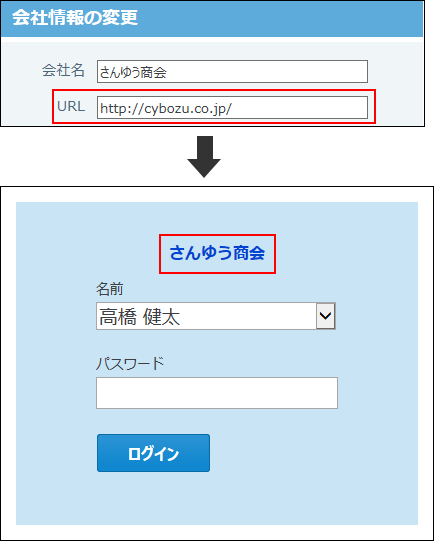
- 共有リンク集
共有リンク集をログインページに表示するかどうかを選択します。
表示する場合は、「表示する」を選択し、表示列とタイトルの表示幅を設定します。- 表示列が1列の場合
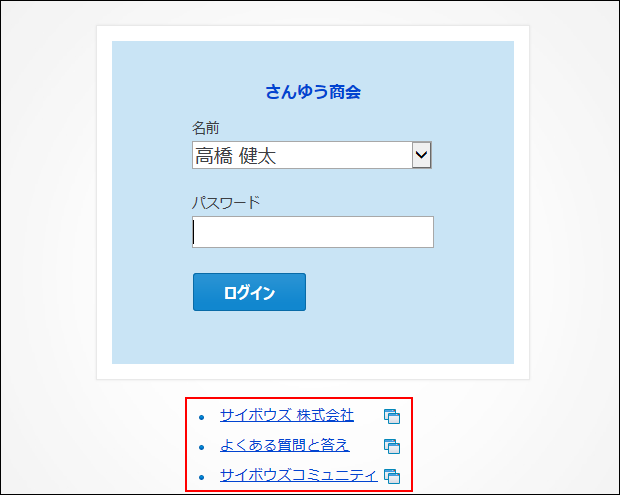
- 表示列が2列の場合
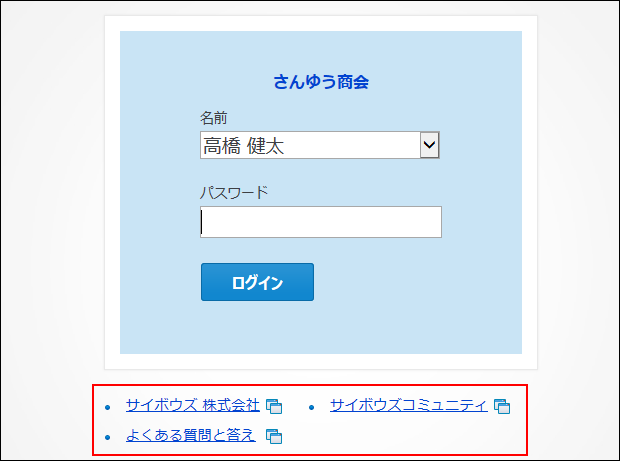
- 表示列が3列の場合
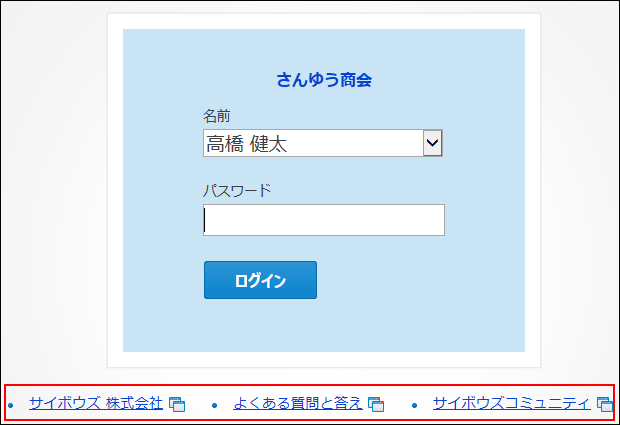
- 表示列が1列の場合
- 連絡
ログイン画面に表示するメッセージを入力します。- パスワード入力の上の場合
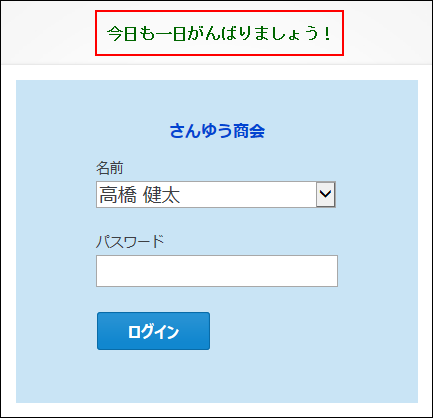
- パスワード入力の下の場合
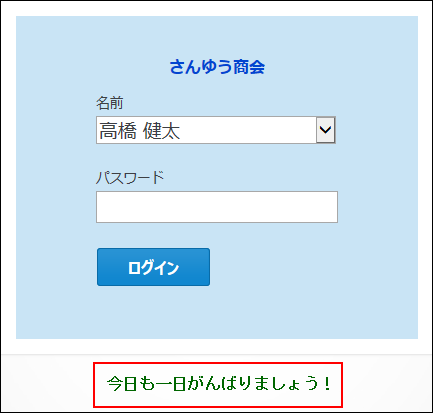
- パスワード入力の上の場合
- 会社名表示